【ツムツム】ツム検索機能の使い方のコツと入手順機能まとめ【2024年9月10月バージョン10.10.1】
LINEディズニー ツムツム(Tsum Tsum)では、2024年9月26日に行われたバージョン10.10.1のアップデートにて、「ツム検索機能」が実装されました。
2014年1月にリリースされたツムツム。
今年で10周年を迎えるのですが現在まで600体以上のツムが登場し、ツムを探すのも大変になりました。
検索機能がほしいという声は以前からあったのですが、ようやく10年目の節目で追加されます。
ここでは、バージョン10.10.1のアップデートにて追加された新機能「ツム検索機能」についてまとめています。
ツムツムバージョン10.10.1のアップデートにて「ツム検索機能」が実装

2024年9月26日に、バージョン10.10.1のアップデートが行われ新機能「ツム検索機能」が追加されました。
2024年9月26日時点で、ツムツムでは635体のツムが登場しました。
現在はお気に入り機能などがあるといえど、指定ミッションごとにツムを探すのはかなり大変でした。
検索機能がほしい!と以前から思っていた人は多いと思いますが、ようやく追加されたのですが、以下で使い方のコツをまとめています。
ツムの検索機能とは?
まず、「ツムの検索機能」がなにか?ということを説明していきます。
ツムツムでは、ツムコレクション画面というものがあります。
持っているツムは表示され、持っていないツムはシルエットになっています。
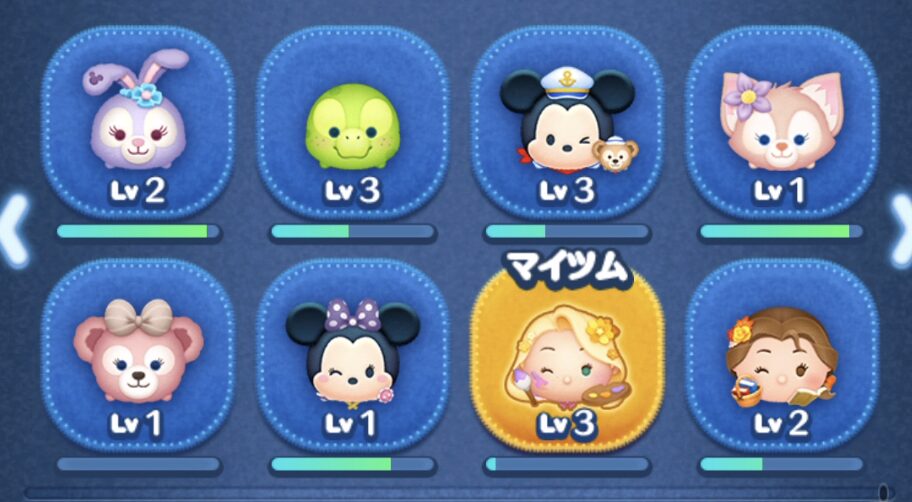
使いたいツムを探すには、コレクション画面から探す必要があったのですが、「お気に入り機能」追加で以前よりはマシになりました。
しかし、ビンゴやイベントで指定されたツムを使おうとする場合、80ページ近くあるコレクションの中から探す必要があり、非常に大変だったのですが、その問題を解消するのが今回新しく追加された「ツムの検索機能」というわけです。
ツムの名前や作品名をいれることで、対象のツムだけが表示されるようになったのです。
ツムの検索機能の使い方
ツムの検索機能の使い方はとても簡単です。
コレクション画面かホームに飾るツムを選ぶ画面にある虫眼鏡マークをタップします。
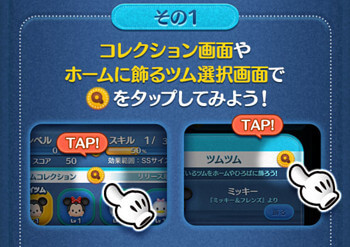
その後、検索画面が表示されるのですが、ここでツムの名前や作品名を検索してみましょう。
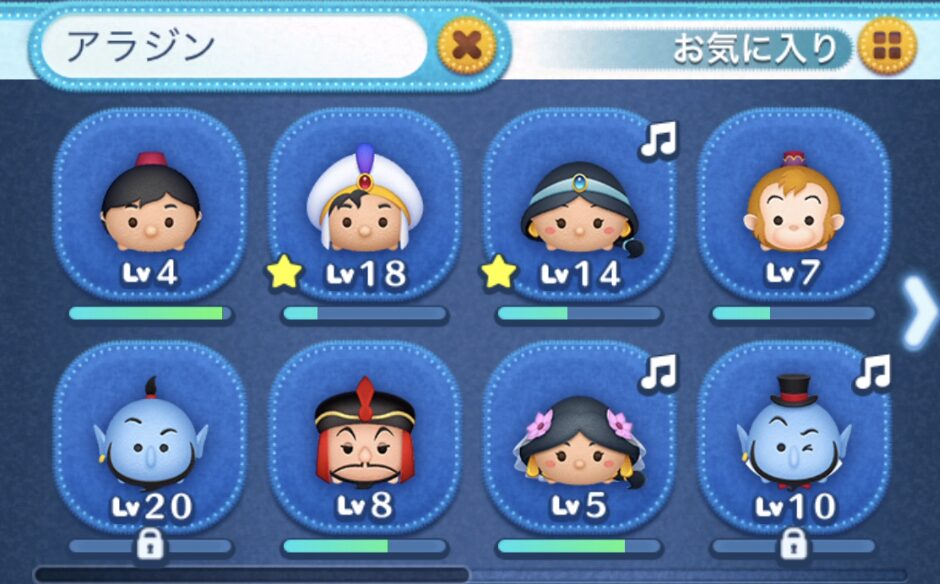
試しに「アラジン」と入れてみたのですが、アラジンシリーズのツムだけが表示されるようになりました。
ちなみに、「アラジン」と最後まで検索しなくても「あら」の段階の予測変換の時点で上記のツムが表示されるので、UI的にはかなり便利かと思います。
ツムの検索機能のコツ
ツムの検索機能は、名前や作品名をいれるだけなのでとても簡単に使えます。
例えば「リトルがつく名前のツム」で迷った場合、「リトル」と入れただけで「リトルグリーンメン」「リトルジュディ」「リトルニック」が出てきます。
さらに「リトルマーメイド」の作品名も引っかかるようになっていて、リトルマーメイドのツムも表示されます。
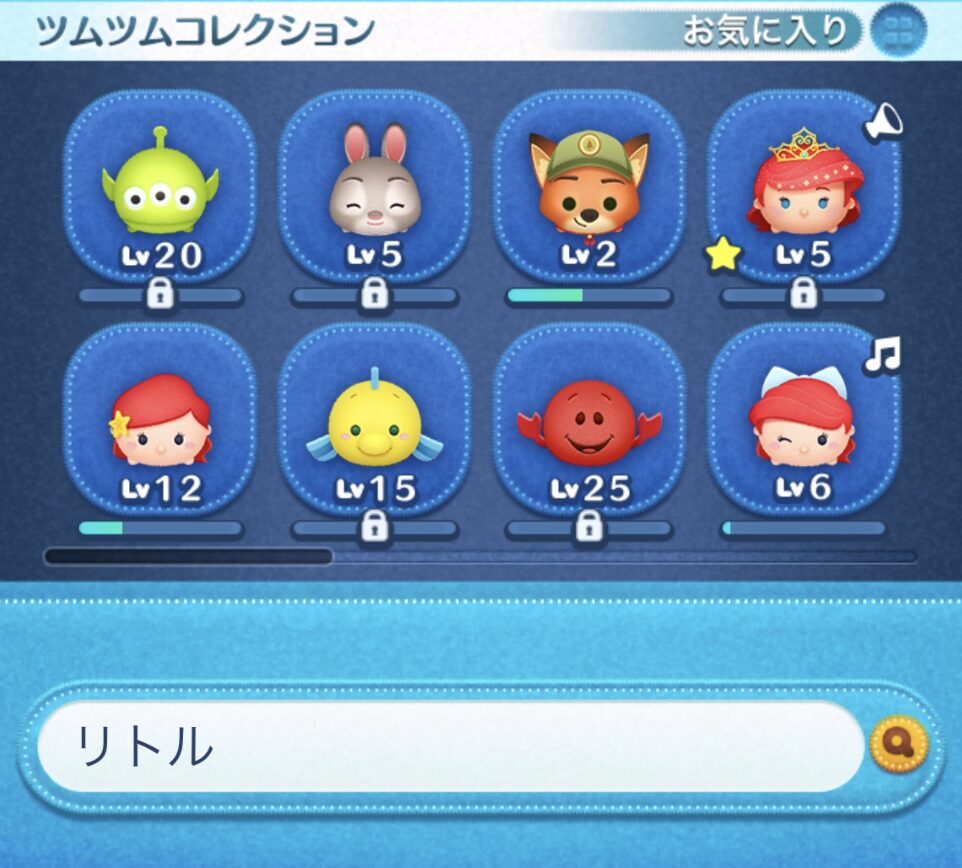
ツムの入手順機能も追加
ツムツムのコレクション画面には「お気に入り」「リリース順」「スキル順」などの機能もありました。
よく使うツムは「お気に入り」に登録することで、ページの先頭に表示される活用している方も多いかと思います。
この機能に「入手順」というものも新たに追加されました。
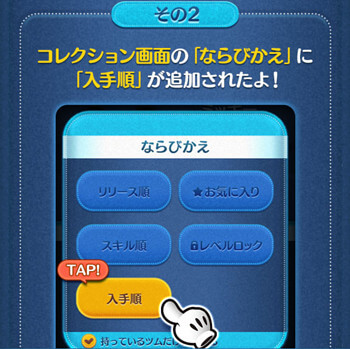
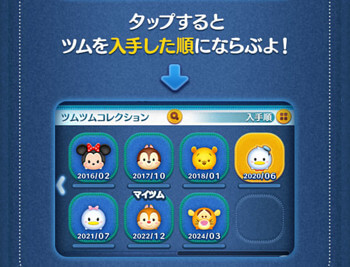
設定すると、自分がツムを入手した時の年月が表示されます。
リストの下側をタップ
また、以前からコレクション画面のページ下をタップすると高速移動する機能がありました。
意外と知らない方もいるのですが、80ページ近くを1個1個スクロールするのは大変でしたが、今回のアプデでページ下をタップすると高速移動できるという表示がわかりやすくなりました。
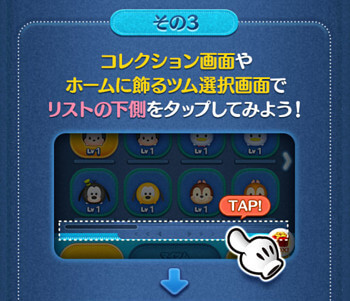
ビンゴやイベントで重宝すること間違いなしなので、今回のツム検索機能を使いこなしてみましょう。










コメント